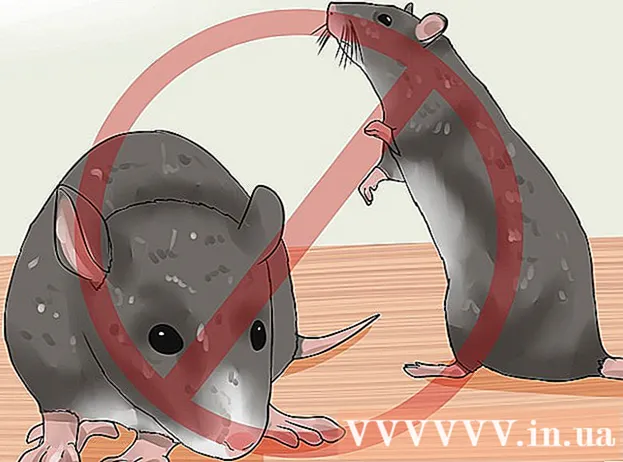Συγγραφέας:
Virginia Floyd
Ημερομηνία Δημιουργίας:
14 Αύγουστος 2021
Ημερομηνία Ενημέρωσης:
1 Ιούλιος 2024

Περιεχόμενο
Τα ερωτήματα σε ένα σύστημα διαχείρισης βάσεων δεδομένων (DBMS) μπορούν να κάνουν πολύ περισσότερα από την απλή απάντηση στις ερωτήσεις που θέτετε. Στην πραγματικότητα, μπορούν να εκτελέσουν διάφορες ενέργειες σε δεδομένα από τη βάση δεδομένων σας. Ένα αίτημα ενέργειας είναι ένα αίτημα που μπορείτε να προσθέσετε, να τροποποιήσετε ή να διαγράψετε πολλές εγγραφές ταυτόχρονα. Ένα επιπλέον πλεονέκτημα είναι ότι μπορείτε να κάνετε προεπισκόπηση των αποτελεσμάτων του ερωτήματος στην Access πριν το εκτελέσετε. Η Microsoft Access παρέχει τέσσερις τύπους ερωτημάτων δράσης: δημιουργία πίνακα, προσθήκη, ενημέρωση και διαγραφή. Σε αυτό το άρθρο, έχουμε να κάνουμε με έναν πίνακα μορφής ερωτήματος.
Βήματα
 1 Ξεκινήστε τη Microsoft Access και ανοίξτε τη βάση δεδομένων.
1 Ξεκινήστε τη Microsoft Access και ανοίξτε τη βάση δεδομένων. 2 Μεταβείτε στην καρτέλα "Ερωτήματα" στη βάση δεδομένων σας.
2 Μεταβείτε στην καρτέλα "Ερωτήματα" στη βάση δεδομένων σας. 3 Κάντε κλικ στο κουμπί Νέο και, στη συνέχεια, επιλέξτε Σχεδίαση για να ξεκινήσετε τη δημιουργία του ερωτήματός σας σε λειτουργία σχεδίασης.
3 Κάντε κλικ στο κουμπί Νέο και, στη συνέχεια, επιλέξτε Σχεδίαση για να ξεκινήσετε τη δημιουργία του ερωτήματός σας σε λειτουργία σχεδίασης.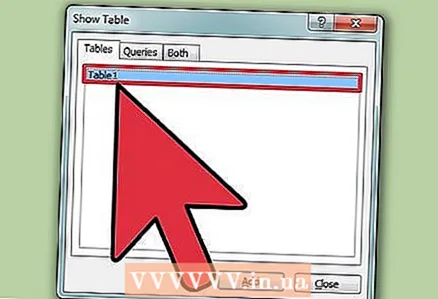 4 Επιλέξτε τους πίνακες ή άλλα ερωτήματα που θέλετε να εκτελέσετε.
4 Επιλέξτε τους πίνακες ή άλλα ερωτήματα που θέλετε να εκτελέσετε.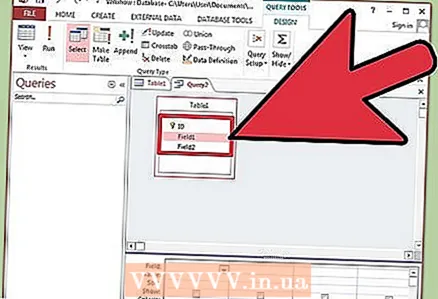 5 Επιλέξτε πεδία από τον πίνακα / ερώτημα.
5 Επιλέξτε πεδία από τον πίνακα / ερώτημα.- Όπως και με άλλα ερωτήματα, θα πρέπει να καθορίσετε κριτήρια για να έχετε τα αποτελέσματα που θέλετε.
 6 Εκτελέστε το ερώτημά σας για να βεβαιωθείτε ότι το ερώτημά σας περιέχει τα αποτελέσματα που θέλετε.
6 Εκτελέστε το ερώτημά σας για να βεβαιωθείτε ότι το ερώτημά σας περιέχει τα αποτελέσματα που θέλετε.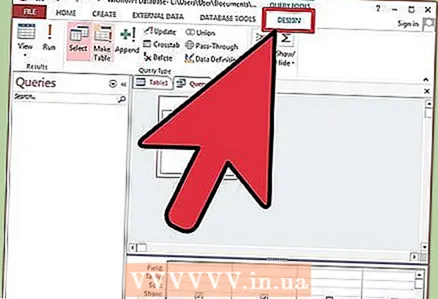 7 Τώρα πρέπει να αλλάξετε τον τύπο του αιτήματος. Στο κέντρο της οθόνης, κάντε κλικ στο κουμπί "Τύπος αιτήματος".
7 Τώρα πρέπει να αλλάξετε τον τύπο του αιτήματος. Στο κέντρο της οθόνης, κάντε κλικ στο κουμπί "Τύπος αιτήματος".  8 Επιλέξτε "Δημιουργία πίνακα".
8 Επιλέξτε "Δημιουργία πίνακα".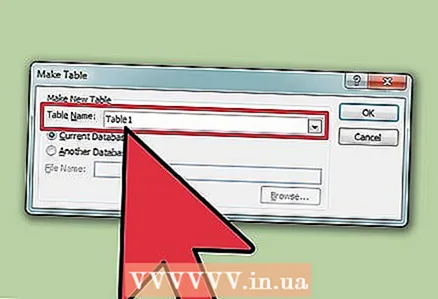 9 Δώστε ένα όνομα για τον νέο πίνακα εάν θα δημιουργηθεί στη βάση δεδομένων στην οποία εργάζεστε αυτήν τη στιγμή ή σε άλλη βάση δεδομένων.
9 Δώστε ένα όνομα για τον νέο πίνακα εάν θα δημιουργηθεί στη βάση δεδομένων στην οποία εργάζεστε αυτήν τη στιγμή ή σε άλλη βάση δεδομένων.- Εάν δημιουργείτε έναν πίνακα για μια ξεχωριστή βάση δεδομένων, τότε θα πρέπει να καθορίσετε τη θέση του.
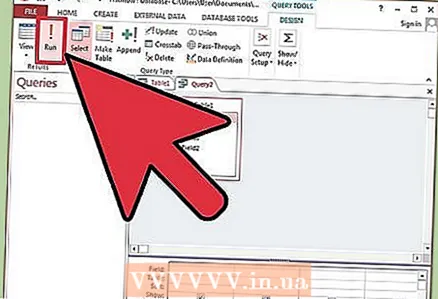 10 Συμπληρώστε το αίτημά σας.
10 Συμπληρώστε το αίτημά σας.- Πρόκειται να εκτελέσετε ένα ερώτημα που θα κάνει αλλαγές στη συνολική δομή της βάσης δεδομένων και, στη συνέχεια, η Microsoft Access θα σας ρωτήσει εάν θέλετε να ακυρώσετε τη λειτουργία.
- Κάντε κλικ στο κουμπί "Ναι" για να κλείσετε το παράθυρο διαλόγου. Δημιουργήστε έναν νέο πίνακα και επιστρέψτε στο Query Builder.
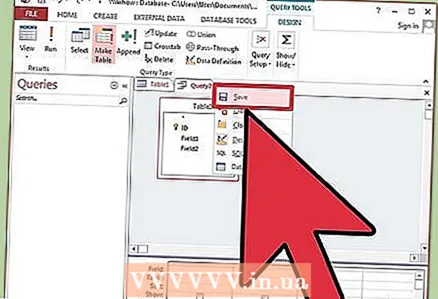 11 Αποθηκεύστε το ερώτημά σας. Όλα είναι έτοιμα!
11 Αποθηκεύστε το ερώτημά σας. Όλα είναι έτοιμα!
Συμβουλές
- Οι αρχάριοι σε αυτόν τον τομέα θα πρέπει πρώτα να κάνουν προεπισκόπηση του αιτήματος πριν τροποποιήσουν το αίτημα-ενέργεια.
Τι χρειάζεσαι
- Microsoft Access
- Βάση δεδομένων
- Τα δεδομένα θα ενοποιηθούν σε νέο πίνακα